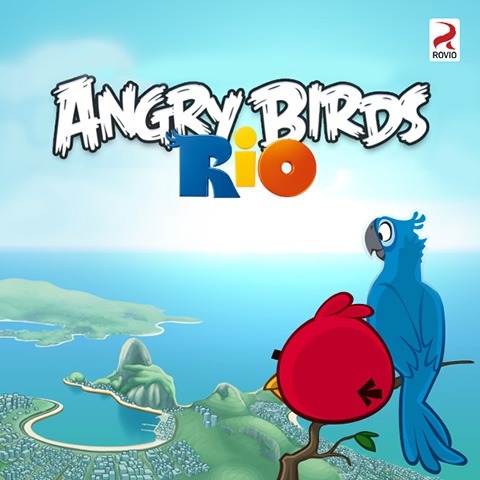Sebenernya ini cara lama, tapi mungkin disini agan agan semua masih ada yang nyaman dengan gnome nya ubuntu 10.04 jadi enggan untuk move on ke versi selanjutnya…

Spec :
- Asus Eeepc 1215p
- Ubuntu 10.04
- Smartfren ce682
- Asus Eeepc 1215p
- Ubuntu 10.04
- Smartfren ce682

Langkah-langkahnya adalah:
1. Install dulu tool yang akan digunakan untuk memulai yaitu hostapd dan dhcp-server dengan cara masukkan perintah dibawah:
Code:
$ sudo apt-get install dhcp3-server hostapd
Code:
$ sudo apt-get install dhcp3-server hostapd
2. Selanjutnya buat file hostapd.conf di home folder
Code:
interface=wlan0
driver=nl80211
ssid=isiterserahkamu
channel=1
hw_mode=g
auth_algs=1
wpa=3
wpa_passphrase=isiterserahkamu
wpa_key_mgmt=WPA-PSK
wpa_pairwise=TKIP CCMP
rsn_pairwise=CCMP
Code:
interface=wlan0
driver=nl80211
ssid=isiterserahkamu
channel=1
hw_mode=g
auth_algs=1
wpa=3
wpa_passphrase=isiterserahkamu
wpa_key_mgmt=WPA-PSK
wpa_pairwise=TKIP CCMP
rsn_pairwise=CCMP
Pada ssid dan wpa_passphrase, silahkan isi terserah yang anda mau. Nantinya itu akan menjadi nama hotspot dan passwordnya.
Kemudian simpan dan tutup file.
Masuk ke file dhcpd.conf di etc/dhcpd*
Code:
sudo gedit /etc/dhcp*/dhcpd.conf
Kemudian simpan dan tutup file.
Masuk ke file dhcpd.conf di etc/dhcpd*
Code:
sudo gedit /etc/dhcp*/dhcpd.conf
3. Selanjutnya tambahkan script dibawah yang pada file dhcpd.conf tersebut
Code:
option subnet-mask 255.255.255.0;
default-lease-time 600;
max-lease-time 7200;
option domain-name-servers 8.8.8.8, 8.8.4.4 ;
subnet 192.168.1.0 netmask 255.255.255.0 {
range 192.168.1.10 192.168.1.254;
option broadcast-address 192.168.1.255;
option routers 192.168.1.1;
}
Code:
option subnet-mask 255.255.255.0;
default-lease-time 600;
max-lease-time 7200;
option domain-name-servers 8.8.8.8, 8.8.4.4 ;
subnet 192.168.1.0 netmask 255.255.255.0 {
range 192.168.1.10 192.168.1.254;
option broadcast-address 192.168.1.255;
option routers 192.168.1.1;
}
Penjelasan : DNS yang akan digunakan adalah dari Google. Sedangkan range IP host adalah 192.168.1.10 sampai dengan 192.168.1.254. Sedangkan router dalam hal ini adalah laptop kita, menggunakan IP 192.168.1.1.
Simpan dan tutup file.
Simpan dan tutup file.
4. Masuk ke file isc-dhcp-server di /etc/default
Code:
sudo gedit /etc/default/dhcp*-server
Code:
sudo gedit /etc/default/dhcp*-server
5. Di Interfaces=”” silahkan diberu value wlan0
Code:
INTERFACES=”wlan0″
Code:
INTERFACES=”wlan0″
Simpan dan tutup filenya
6. Masuk ke file sysctl.conf di /etc
Code:
sudo gedit /etc/sysctl.conf
Code:
sudo gedit /etc/sysctl.conf
7. Hilangkan tanda pagar pada #net.ipv4.ip_forward=0 menjadi 1. Dan simpan terus tutup filenya.
8. Masuk ke file rc.local di folder yang sama (/etc)
Code:
sudo gedit /etc/rc.local
Code:
sudo gedit /etc/rc.local
9. Tambahkan script berikut sebelum exit 0
Code:
/sbin/iptables -t nat -A POSTROUTING -o ppp0 -j MASQUERADE
Code:
/sbin/iptables -t nat -A POSTROUTING -o ppp0 -j MASQUERADE
Simpan dan tutup file.
10. Buat file hostapd.sh di home dir
Code:
sudo -i ;cd ~
sudo gedit hostapd.sh
Code:
sudo -i ;cd ~
sudo gedit hostapd.sh
11. Masukkan script berikut :
#!/bin/sh -e
Code:
sudo hostapd -B hostapd.conf
sleep 1
sudo ifconfig wlan0 inet 192.168.1.1
sleep 1
sudo /etc/init.d/isc-dhcp-server start
exit
#!/bin/sh -e
Code:
sudo hostapd -B hostapd.conf
sleep 1
sudo ifconfig wlan0 inet 192.168.1.1
sleep 1
sudo /etc/init.d/isc-dhcp-server start
exit
12. Selesai. Untuk menjalankannya, setelah kita men-connect-kan modem kita ke internet, silahkan jalankan script tersebut di home folder
Code:
sh hostapd.sh
Code:
sh hostapd.sh
Catatan :
Semua file yang di buat di dir home berada di /root
Tinggal sesuaikan aja klo emang mau di taro di home/user
Semua file yang di buat di dir home berada di /root
Tinggal sesuaikan aja klo emang mau di taro di home/user
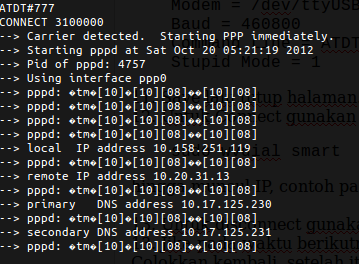
Tested device :
- Blackberry (buat brosing sama donlot doank, app world sama fitur social bawaan bb ga bs)
- Nokia (e63, c3)
- Tablet dan hp android (merek sama jenis nya gue ga inget,)
- Laptop (semua yang ada wifi adaptor nya)
- Blackberry (buat brosing sama donlot doank, app world sama fitur social bawaan bb ga bs)
- Nokia (e63, c3)
- Tablet dan hp android (merek sama jenis nya gue ga inget,)
- Laptop (semua yang ada wifi adaptor nya)

Untuk ubuntu 12.04(wifi+lan), slackware 13,37|14 menyusul.
– Untuk sumber asli gue lupa, tapi gue backup (sapa tau suatu saat gue butuh) di blog.
anggapurnama dot tk/_sharing-internet-menggunakan-modem-smartfren-via-wifi-dengan-hostapd-di-ubuntu-10-04_
Klo agan agan mungkin ada yang tau sumber asli nya monggo di kasih tau saya nya, cz saya juga lagi nyari, ga etis klo majang hasil orang ga di sertain sumber nya
Cukup sekian dan terima kasih
source: here




 Penulisan
artikel ini bermula dari kesalahan penulis tentang cara pembongkaran
modem smartfren CE682 UI sehingga menyebabkan lempengan hijau yang
menempel erat dengan cashing sobek, otomatis terputus juga jalur PCB
tipisnya. lempengan hijau dengan jalur PCB tipis ini selanjutnya kita
sebut sebagai antena internal modem. Kesalahan ini mengakibatkan signal
yang ditangkap modem menjadi 0 bar dan setiap kali penulis mencoba untuk
melakukan koneksi selalu mengalami error opening port “the modem or other connecting device is already in use or is not configured properly“.
Penulisan
artikel ini bermula dari kesalahan penulis tentang cara pembongkaran
modem smartfren CE682 UI sehingga menyebabkan lempengan hijau yang
menempel erat dengan cashing sobek, otomatis terputus juga jalur PCB
tipisnya. lempengan hijau dengan jalur PCB tipis ini selanjutnya kita
sebut sebagai antena internal modem. Kesalahan ini mengakibatkan signal
yang ditangkap modem menjadi 0 bar dan setiap kali penulis mencoba untuk
melakukan koneksi selalu mengalami error opening port “the modem or other connecting device is already in use or is not configured properly“.